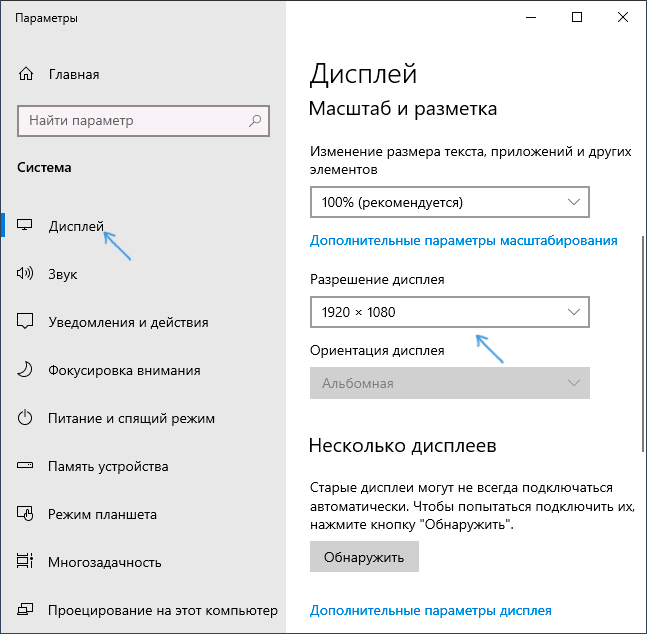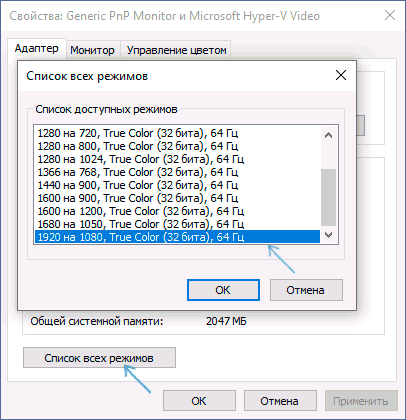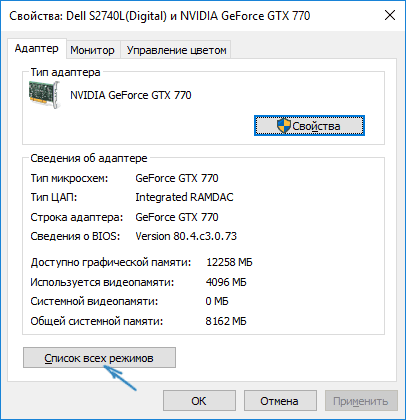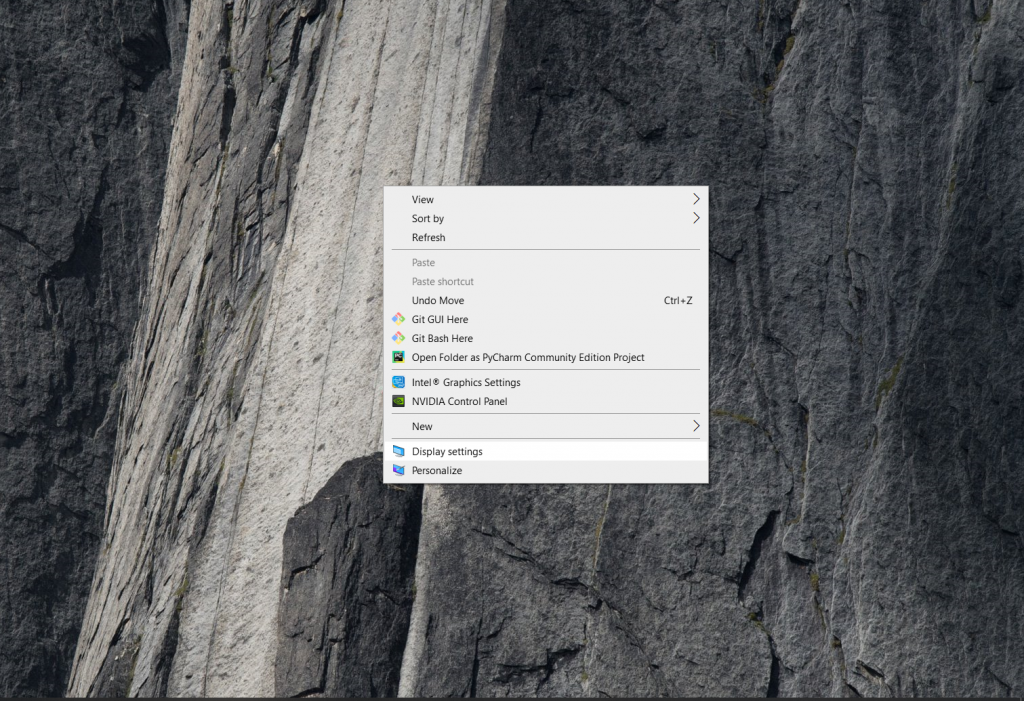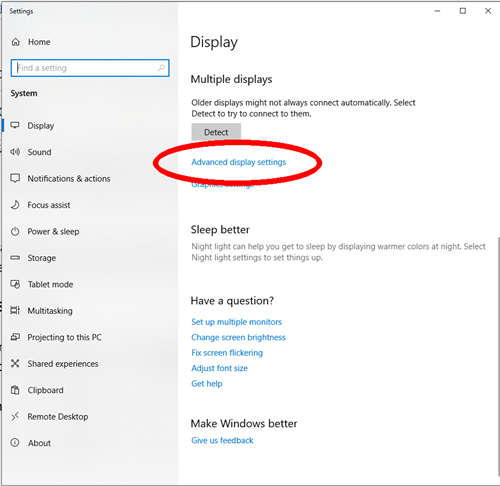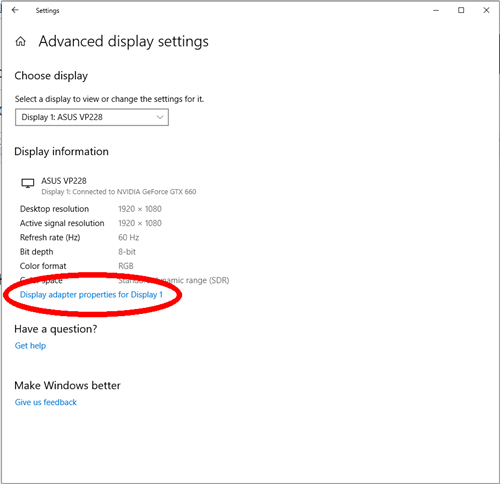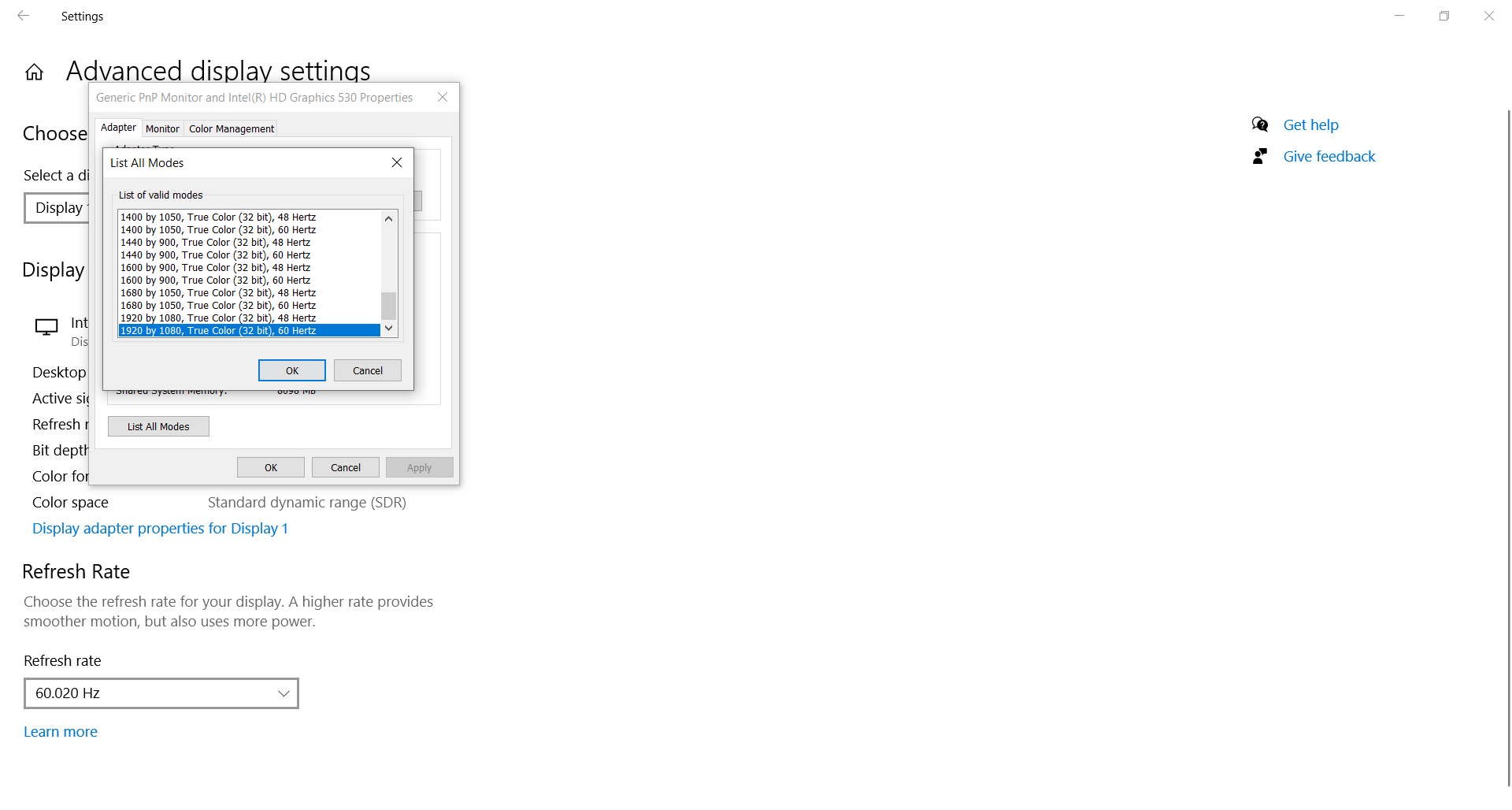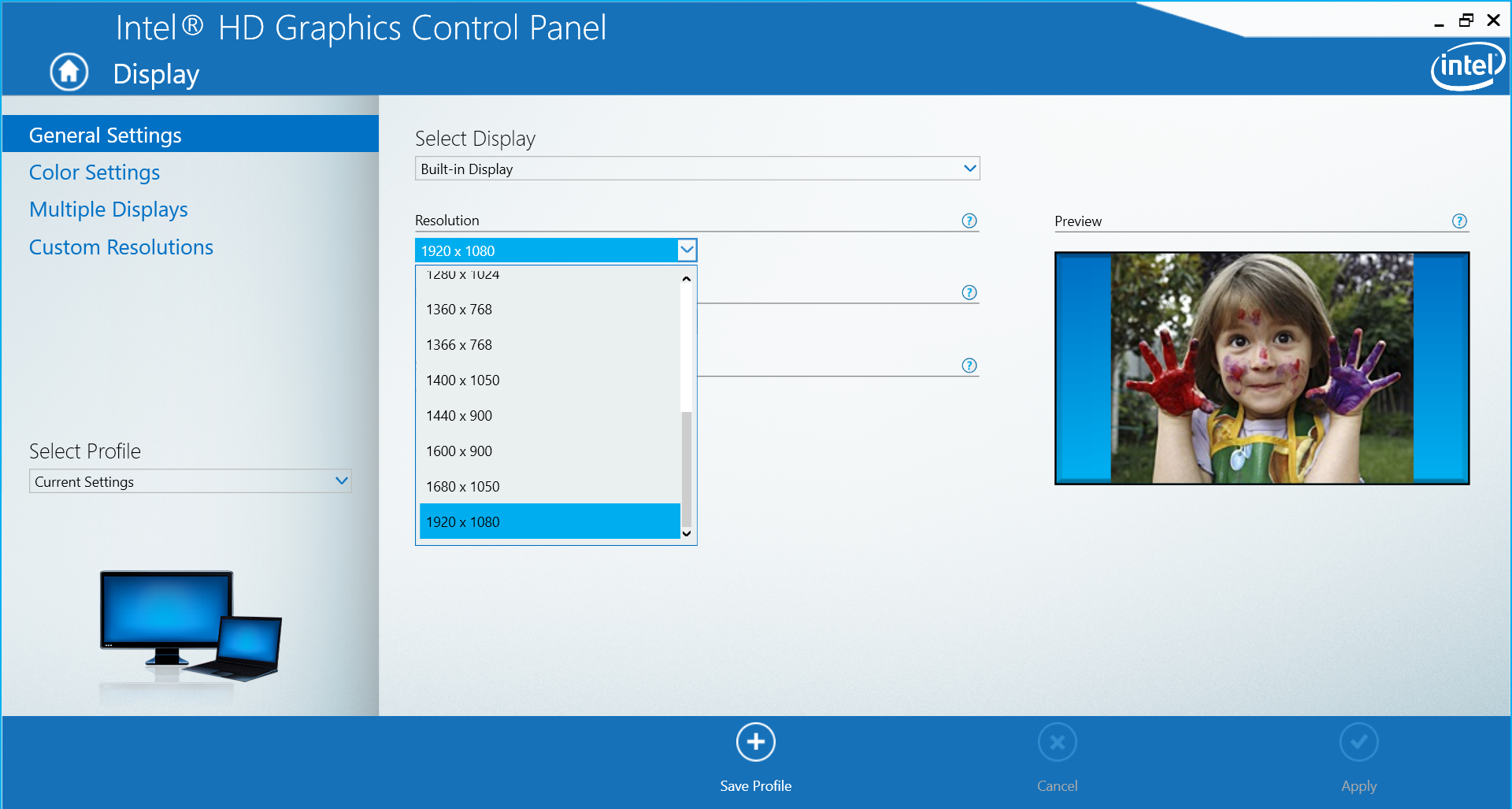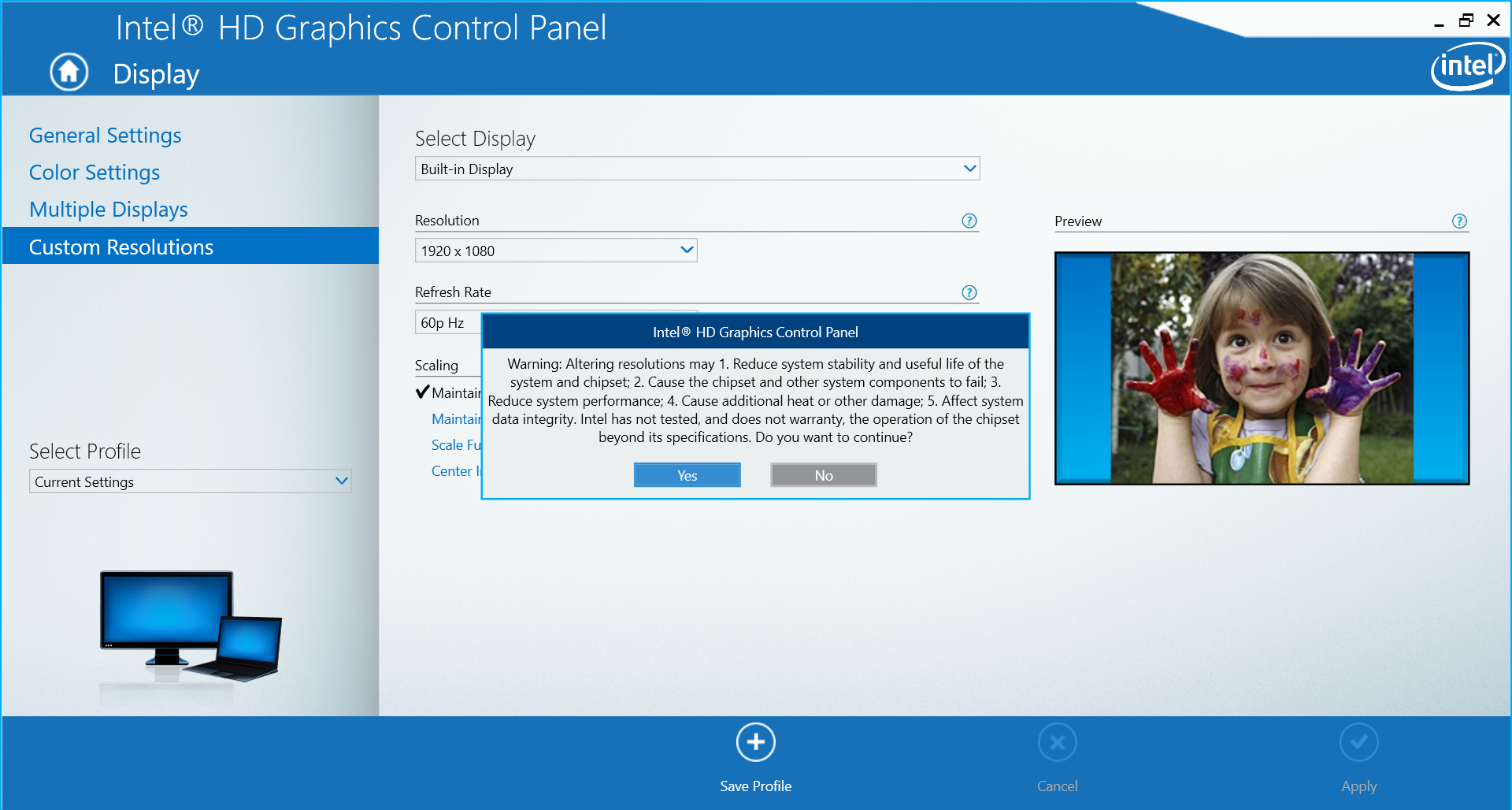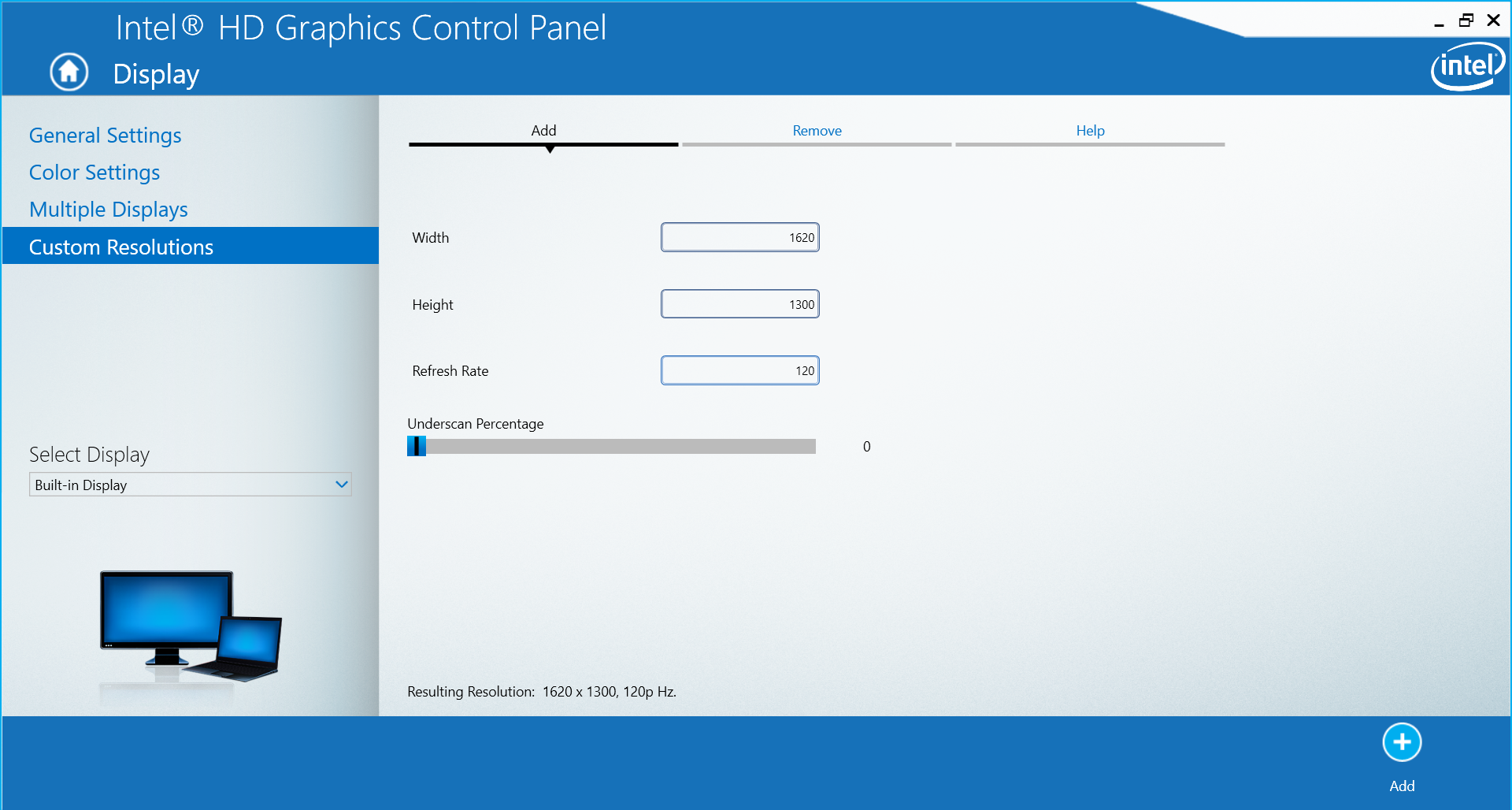В этой инструкции пошагово описаны способы изменить разрешение экрана в Windows 10, а также представлены решения возможных проблем, имеющих отношение к разрешению: недоступно нужное разрешение, изображение выглядит размытым или мелким и других. Также приведено видео, в котором весь процесс показан наглядно.
Прежде чем говорить непосредственно об изменении разрешения, напишу несколько могущих быть полезными для начинающих пользователей вещей. Также может пригодиться: Изменение разрешение горячими клавишами, Как изменить частоту обновления экрана монитора, Как изменить размер шрифта в Windows 10, Как исправить размытые шрифты Windows 10.
Разрешение экрана монитора определяет количество точек по горизонтали и вертикали в изображении. При более высоких разрешениях изображение, как правило, выглядит мельче. Для современных жидкокристаллических мониторов во избежание видимых «дефектов» картинки следует устанавливать разрешение, равное физическому разрешению экрана (узнать которое можно из его технических характеристик).
- Изменяем разрешение экрана Windows 10 в Параметрах
- Как изменить разрешение с помощью программ видеокарты
- В панели управления (метод недоступен в новых версиях ОС)
- Видео инструкция по изменению разрешения экрана монитора Windows 10
- Проблемы при выборе нужного разрешения
Изменение разрешения экрана в настройках Windows 10
Первый и самый просто способ изменения разрешения — вход в новый интерфейс настроек Windows 10 в раздел «Дисплей» (или «Экран» в ранних версиях ОС):
- Быстрее всего открыть параметры экрана можно следующим методом: кликнуть правой кнопкой мыши по рабочему столу и выбрать пункт меню «Параметры экрана».
- Убедитесь, что в списке слева выбран пункт «Дисплей». Внизу страницы вы увидите пункт для изменения разрешения экрана (в более ранних версиях Windows 10 нужно сначала открыть «Дополнительные параметры экрана», где вы увидите возможность изменения разрешения). Если у вас несколько мониторов, то выбрав соответствующий монитор вы сможете установить для него свое собственное разрешение.
- После выбора разрешения экрана, настройки применяются сразу (в последней версии системы, ранее требовалось нажать кнопку «Применить»). При этом, если вдруг изображение с экрана пропадет, не предпринимайте никаких действий: через 15 секунд, если не подтвердить изменения, разрешение вернется к исходному.
- Если на той же странице параметров открыть пункт «Дополнительные параметры дисплея» — «Свойства видеоадаптера для дисплея», а потом нажать по пункту «Список всех режимов», вы увидите окно с доступными разрешениями, глубиной цветности и частотой обновления экрана, которые также можно применить для изменения разрешения.
Если выбор разрешения не доступен, должна помочь инструкция: Не меняется разрешение экрана Windows 10.
Напомню: если при установке разрешение экрана, которое рекомендуется Windows 10 текст и элементы кажутся вам мелкими, не следует увеличивать их с помощью установки разрешения, не соответствующего физическому разрешению матрицы монитора: это ведет к искажениям. Лучше использовать встроенные средства масштабирования и изменения размеров шрифта и иконок, доступные в системе.
Изменение разрешения экрана монитора с помощью утилит видеокарты
При установке драйверов популярных видеокарт от NVIDIA, AMD или Intel, в панель управления (а также в меню по правому клику на рабочем столе) добавляется утилита настройки этой видеокарты — панель управления NVIDIA, AMD Catalyst для управления графикой Radeon, панель управления графики Intel HD. Для входа в панель управления вы можете использовать поиск в панели задач Windows 10, а после входа в неё, чтобы увидеть нужный элемент поле «Просмотр» справа вверху измените с «Категории» на «Значки».

В этих утилитах, помимо прочего, присутствует и возможность изменить разрешение экрана монитора, пример — на скриншоте выше.
С помощью панели управления
Разрешение экрана также можно изменить в панели управления в более знакомом «старом» интерфейсе параметров экрана. Обновление: указанную возможность изменения разрешения убрали в последних версия Windows 10 — при выборе соответствующих пунктов вы попадете в новые Параметры системы.
Для этого, зайдите в панель управления (вид: значки) и выберите пункт «Экран» (или наберите «Экран» в поле поиска — на момент написания статьи он выдает именно элемент панели управления, а не настроек Windows 10).

В списке слева выберите пункт «Настройка разрешения экрана» и укажите нужное разрешение для одного или нескольких мониторов. При нажатии «Применить» вы также, как и в предыдущем способе можете либо подтвердить, либо отменить изменения (или подождать, и они отменятся сами).

Видео инструкция
Сначала — видео, в котором демонстрируется изменение разрешения экрана Windows 10 различными способами, а ниже вы найдете решения типичных проблем, которые могут возникнуть при этой процедуре.
Проблемы при выборе разрешения
В Windows 10 имеется встроенная поддержка разрешений 4K и 8K, а по умолчанию система выбирает оптимальное разрешение для вашего экрана (соответствующие его характеристикам). Однако, при некоторых типах подключения и для некоторых мониторов автоматическое определение может и не сработать, а в списке доступных разрешений вы можете не увидеть нужного.
В этом случае попробуйте следующие варианты:
- В окне дополнительных параметров экрана (в новом интерфейсе настроек) внизу выберите пункт «Свойства графического адаптера», а затем нажмите кнопку «Список всех режимов». И посмотрите, имеется ли в списке необходимое разрешение. В свойства адаптера также можно попасть через «Дополнительные параметры» в окне изменения разрешения экрана панели управления из второго способа.
- Проверьте, а установлены ли у вас последние официальные драйвера видеокарты. Кроме этого, при обновлении до Windows 10 даже они могут работать неправильно. Возможно, вам стоит выполнить их чистую установку, см. Установка драйверов NVidia в Windows 10 (подойдет для AMD и Intel).
- Для некоторых нестандартных мониторов могут потребоваться собственные драйвера. Проверьте, нет ли таковых на сайте производителя для вашей модели.
- Проблемы с установкой разрешения также могут возникать при использовании переходников, адаптеров и китайских HDMI кабелей для подключения монитора. Стоит попробовать другой вариант подключения, если возможно.
Еще одна типичная проблема при изменении разрешения — некачественное изображение на экране (в этом контексте может пригодиться: Плохое качество изображения по HDMI на мониторе). Обычно это вызвано тем, что устанавливается изображение, не соответствующее физическому разрешению монитора. А делается это, как правило, потому, что изображение слишком мелкое. В этом случае лучше вернуть рекомендованное разрешение, после чего увеличить масштаб (правый клик по рабочему столу — параметры экрана — изменение размера текста, приложений и других элементов) и перезагрузить компьютер.
Кажется, ответил на все возможные вопросы по теме. Но если вдруг нет — спрашивайте в комментариях, решение найдется.
Если у вас есть внешние дисплеи, подключенные к компьютеру, до начала работы не забудьте выбрать, какие дисплеи нужно изменить.
-
Выберите Пуск > Параметры > Системный > Дисплей и просмотрите раздел, в котором отображаются ваши дисплеи.
-
Выберите дисплей, который необходимо изменить. После этого следуйте приведенным ниже инструкциям.
«Изменение размера текста, приложений и прочих элементов»
-
Оставайтесь на экране или откройте параметры дисплея.Откройте параметры дисплея
-
Прокрутите до раздела Масштаб и макет.
-
Выберите Масштаб, а затем выберите параметр. Как правило, лучше всего выбрать один из помеченных как (Рекомендуется).
Изменение разрешения дисплея
-
Оставайтесь на экране или откройте параметры дисплея.Откройте параметры дисплея
-
В строке Разрешение экрана выберите список и параметр. Как правило, лучше всего использовать тот, который помечен (рекомендуется). Мониторы могут поддерживать разрешение ниже основного, но в этом случае текст будет менее четким, а изображение может занимать не весь экран, быть растянутым или располагаться по центру черного экрана.
Примечание: Если в разрешении экрана есть непредвиденные изменения, возможно, потребуется обновить графический драйвер. Чтобы просмотреть и установить доступные обновления, выберите Пуск > Параметры > Центр обновления Windows > Проверить наличие обновлений.
Изменение ориентации дисплея
Нажмите кнопку Пуск и введите параметры. Выберите Параметры > Системный > Дисплей и выберите ориентацию экрана в раскрывающемся списке рядом с пунктом Ориентация экрана.
Windows порекомендует ориентацию для вашего экрана. Если вы измените ориентацию монитора, вам также потребуется физически повернуть экран. Например, вам нужно будет повернуть свой внешний монитор, чтобы использовать его в книжной ориентации вместо альбомной.
Изменение ориентации экрана
- Форум
- Железо
- Видеокарты
- Как поставить разрешение 1440х900 если его нет?
-
Компьютерный форум – место, где компьютерные технологии настоящего и будущего становятся ближе и понятней!
Современного человека компьютерная техника окружает повсеместно, она проникла во все сферы нашей жизни и наше существование просто немыслимо без электронных устройств. Персональные компьютеры, смартфоны, планшеты, ноутбуки, оргтехника – все это прочно вошло в наш быт, и конечно при использовании тех или иных сложных высокотехнологичных устройств невозможно полностью избежать проблем или вопросов. Компьютерный форум поможет решить многие проблемы с вашими электронными устройствами, будь-то трудности с технической частью или вопросы, касающиеся проблем с программным обеспечением.
Как настроить операционную систему или пройти игру, установить принтер или выбрать необходимое приложение для решения поставленных задач, правильно подобрать комплектующие для улучшения характеристик вашего персонального компьютера, правильно выбрать смартфон или планшет, починить мелкие поломки – ответы на эти и многие другие вопросы вы найдете на страницах нашего форума. Наш компьютерный форум – это место, где вы сможете познакомиться с единомышленниками, энтузиастами, любителями и профессионалами, всеми теми кто, так или иначе, связан с компьютерами и сопутствующими технологиями. Здесь вы сможете поделиться актуальными новостями компьютерной техники, узнать что-то новое из мира электроники, обсудить передовые новинки компьютерной техники и программного обеспечения, узнать о способах заработка во всемирной паутине, принципах сохранения конфиденциальности и многом другом.
Конечно, наш сайт не ограничен только околокомпьютерной тематикой, также здесь вы найдете много культурно-развлекательной информации на любой вкус, на форуме можно узнать о новинках кинематографа, видеоиндустрии и музыки, а также узнать много нового и просто приятно и с пользой провести время в кругу интересных и увлеченных людей.
Компьютерный форум — это тематическая площадка, где вы сможете найти ответы на многие интересующие вопросы из мира высоких технологий, поделиться своим объективным мнением, найти ответ на сложный вопрос или подсказать другим решение проблем с компьютером, смартфоном или любым другим электронным устройством. Стоит лишь сделать один небольшой шаг – просто зарегистрируйтесь и перед вами раскроются широкие возможности нашего форума, только не забудьте внимательно ознакомиться с правилами нашего ресурса.
Добро пожаловать на компьютерный форум Pcforum.biz!
-
13.03.2017, 01:07
#1
Как поставить разрешение 1440х900 если его нет?
Как поставить разрешение 1440х900 если его нет? Вот было, и внезапно исчезло?
Такое бывает и винить в этом нужно не драйвера. Хотя, обновить драйвера видеокарты и монитора лишний раз не повредит. Но в этом случае, лучше изменить разрешение экрана в настройках самой видеокарты.Для изменения настроек видеокарты зайдите в Панель управления.
И перейдите в Оборудование и звук.
После этого найдите Настройки вашей видеокарты.
Тут нужно создать Пользовательские настройки, задав нужные параметры разрешения экрана, в частности 1440х900. После этого данные параметры появятся в списке настроек экрана и их можно будет применить.
Последний раз редактировалось Master; 09.12.2018 в 20:58.
-
12.04.2017, 13:51
#2
Сообщение от Afox
Как поставить разрешение 1440х900 если его нет? Вот было, и внезапно исчезло?
В этом месте нужно разобраться, что значит фраза: «Вот было, и внезапно исчезло»
Пропало это разрешение из списка разрешений, доступных для установки в свойствах экрана?
Тогда, скорее всего, монитор сменился на стандартный, у которого такого разрешения нет.
А то, что вы рассказываете – это называется просто сменить разрешение экрана, выбрав из списка.
Причем не нужно лезть в настройки видеокарты Нвидиа.
-
19.10.2018, 10:29
#3
Помнится, у меня была похожая проблема, только не было возможности настроить яркость. По-моему переустановка винды помогла. Вероятнее всего, именно драйвера были не теми, что надо.
А вообще если полазить по настройкам, как упомянуто в теме, то да — можно найти иногда то, что надо. И даже больше ))
-
1 пользователь сказал cпасибо macnaked за это полезное сообщение::
-
19.10.2018, 18:44
#4
Сообщение от GPU
В этом месте нужно разобраться, что значит фраза: «Вот было, и внезапно исчезло»
Вот это точно! Надо разобраться. Сами по себе даже котята не рождаются. А уж что говорить про компьютер.
разрешение 1440х900 скорее всего могло исчезнуть, после того как была установленная какая-нибудь игра. Там что-то в настройках драйверов могло измениться.
В этом случае, поможет «Восстановление последней контрольной точки».Quod licet Jovi non licet bovi
-
20.10.2018, 00:13
#5
AHAXOPET, бывает всякое. У меня порой ноут живёт своей жизнью, и при этом он идеально чистый. По помойкам не лажу, игры не качаю, и антивирус бдит. Но вот никакие настройки не держаться, и слетают сразу же, после обновления страницы. Тотал 360 мне регулярно всё чистит и обновляет драйвера, но увы, некоторые проблемы он не видит. Я пока смирилась и жду, пока оно само всё починится.
-
25.10.2018, 18:43
#6
Сообщение от Afox
жду, пока оно само всё починится.
А вы ведь помните, что «сами собой даже котята не родятся». А уж что тут говорить про компьютер.
Вот мне показалось, что слетают ваши программы и настройки именно благодаря «Тотал 360», Что-то он там своё замутил.
А кстати проверьте, есть ли у вас (осталась ли возможность) включить разрешение 1440 х 900?Quod licet Jovi non licet bovi
-
26.10.2018, 10:47
#7
Мне вот интересно, можно ли добавить в опции настройки разрешения экрана такое разрешение, которого раньше не было. Ну, например, 2400 на 1200 условно говоря. Если нет, то с чем это связано? Ну и наоборот: если можно, то как проще это сделать.
-
1 пользователь сказал cпасибо macnaked за это полезное сообщение::
-
26.10.2018, 18:57
#8
Сообщение от macnaked
Мне вот интересно, можно ли добавить в опции настройки разрешения экрана такое разрешение, которого раньше не было.
А этот интерес, достоин уважения.
Думаю что можно при помощи определённых программ, установить любое разрешение, но не более, чем того позволяет TFT матрица. Но опять же, необходимо чтобы синхронно работала и видеокарта выдающая видеосигнал определённого разрешение.Quod licet Jovi non licet bovi
-
13.12.2018, 13:40
#9
Сообщение от AHAXOPET
Но опять же, необходимо чтобы синхронно работала и видеокарта выдающая видеосигнал определённого разрешение.
Другими словами, надо повозиться, если я вас верно понял. Я вот не очень понимаю: допустим, есть экран какой-либо от производителя. Так почему же нельзя выпустить такой экран, который можно настроить с любым разрешением? Ведь это было бы удобно практически любому пользователю )
-
15.12.2018, 03:18
#10
Сообщение от macnaked
Так почему же нельзя выпустить такой экран, который можно настроить с любым разрешением?
Ну вы посмотрите на этот вопрос схематично.
Сколько у данной матрицы этих пикселей по горизонтали и по вертикали. Вот допустим, всего их 2400 на 1200. А как же спрашивается с смогу воспроизводить сигнал для с параметрами 4800 на 3200? Он просто не впишется этот монитор.
Хотя, ведь уже есть своих специальные утилиты от производителей видеокарт, ну чтобы система работала стабильнее.Quod licet Jovi non licet bovi
Похожие темы
-
Ответов: 30
Последнее сообщение: 08.03.2019, 10:10
-
Ответов: 7
Последнее сообщение: 23.10.2018, 14:16
-
Ответов: 30
Последнее сообщение: 07.10.2018, 17:23
-
Ответов: 6
Последнее сообщение: 06.06.2015, 19:18
Ваши права
- Вы не можете создавать новые темы
- Вы не можете отвечать в темах
- Вы не можете прикреплять вложения
- Вы не можете редактировать свои сообщения
- BB коды Вкл.
- Смайлы Вкл.
- [IMG] код Вкл.
- [VIDEO] код Вкл.
- HTML код Выкл.
Правила форума
It’s hard to deny that Windows 10 has a wide range of options when it comes to display resolution. Changing the resolution to one of the presets is a cinch, but changing it to a setting that isn’t preloaded is a bit of a process.
There are many reasons why Windows may not offer you the optimal resolution you need. If you find yourself looking for that perfect resolution, there are two options for you. In this article, you’ll learn how to customize your display via the video adapter and by using third-party software.
Why Change Your Resolution?
Among the many purposes of using a resolution outside of the established parameters is gaming. One of the most common cases is for users who want to experience “retro” games in their original resolutions. Like other technologies, computer monitors have come a long way in the last decade or so, and the resolutions that many older games were designed for simply aren’t supported anymore. For hardcore players who want a genuine experience, this is a challenge worth taking on.
Another potential application is to get a feel for what the future holds. 4K monitors are already here, but not everyone has access to them. If you want to get an approximate sense of what those ultra-high resolutions look like, you can do so. To be perfectly clear, no amount of software manipulation will upgrade your monitor’s quality, but at least you can see what having all that desktop space feels like.
Ultimately, you may just want another resolution. More real estate on your screen, convenience for reading, or simple preference are all valid reasons to try out a custom resolution. If you do use these methods to experience ultra-high resolutions, you might also find it useful to resize your fonts and icons to keep up.
Changing Your Display Adapter Settings
The first way to gain access to more resolutions is through your display adapter. This is a simple process that doesn’t require anything except adjusting some settings. There’s no risk in using this method because the resolutions that it gives you access to are guaranteed to be supported by your graphics card, so you’re well-advised to use this procedure if it is suitable for your needs.
- Right-click anywhere on your desktop to reveal a menu and select Display Settings from that menu. You can also open the Settings menu and select System.
- In the display settings window, scroll down to find Advanced display settings.
- Once you’ve accessed the advanced settings, click on the Display adapter properties for your monitor.
- In the properties, click on the button that reads List All Modes. This will display all the resolutions that your display adapter supports, which is likely to be many more than Windows 10 does. Choose the resolution you want and click Apply to switch to it.
This will act identically to changing the resolution from the display settings. Once you activate the desired resolution, you’ll be prompted to revert the change or keep it.
This is a pretty simple procedure that will give you a broader range of options for your resolution. However, these are also presets, and you may want to go even further and choose a resolution completely defined by you. In that case, you will need third-party software.
A Little Outside Assistance From Custom Resolution Utility
If you still aren’t satisfied, there’s an application designed to help you customize the resolution of your monitor. It’s called Custom Resolution Utility. A word of warning: the application doesn’t work with Intel display adapters, and it functions by making edits to your registry. It’s also a good idea to stick to resolutions that would be normally supported on your device.
The software is free and doesn’t require an installation. Once you download it, simply run it, and it will auto-detect your monitor. Click the Add button when you’ve selected your display, and you will be given the option to create a completely customized resolution.
When you’re done choosing, run the restart application that’s in the zipped file you downloaded. This will restart your display adapter and apply your resolution.
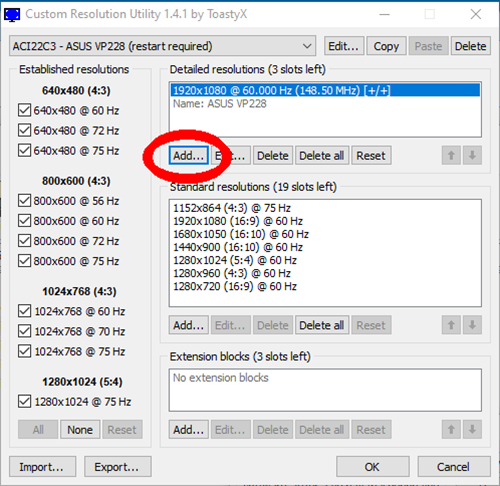
Follow the basic guidelines for aspect ratios to avoid problems. If you end up with a display that isn’t working, use the reset-all executable file that’s also in the zipped download.
How to Set Custom Resolution in Windows 10 With Intel Graphics
If you have Intel graphics, then you can simply use their built-in control panel to modify and customize your resolution.
- Right-click on your desktop and select Intel Graphics Settings.
- For simple display settings, you can stay on the General Settings page and adjust the Resolution drop-down menu.
- If you need a custom setting, then select Custom Displays. You’ll be prompted with a warning about the risk of overheating, so make sure you know what you’re doing.
- Enter your desired resolution settings and click Add.
Resolved to Customize
Aside from coding your own application or editing the registry manually, these are the best options available to apply a custom resolution in Windows 10. You can choose the adapter route to avoid any potential issues but sacrifice some customization, or you can go with the Custom Resolution Utility, which grants you full control but may cause minor hiccups in some settings, or you can use the features offered by Intel, AMD, and Nvidia. Customize your resolution until your heart’s content.
Do you know of another way of customizing the resolution on a Windows system? What made you want to customize your resolution in the first place? Let us know in the comments below.
Как и множество других параметров персонализации ПК с Windows, разрешение экрана можно настроить. И сделать это гораздо проще, чем вы думаете. Все, что вам потребуется, — это перейти в «Настройки» или «Панель управления» (в зависимости от используемой версии Windows) и с помощью нескольких щелчков мышью вы получите более удобный для просмотра экран.
В этом руководстве мы покажем вам, как настроить разрешение экрана для ПК с Windows 11, Windows 10 и Windows 7.
Как настроить разрешение экрана в Windows 10
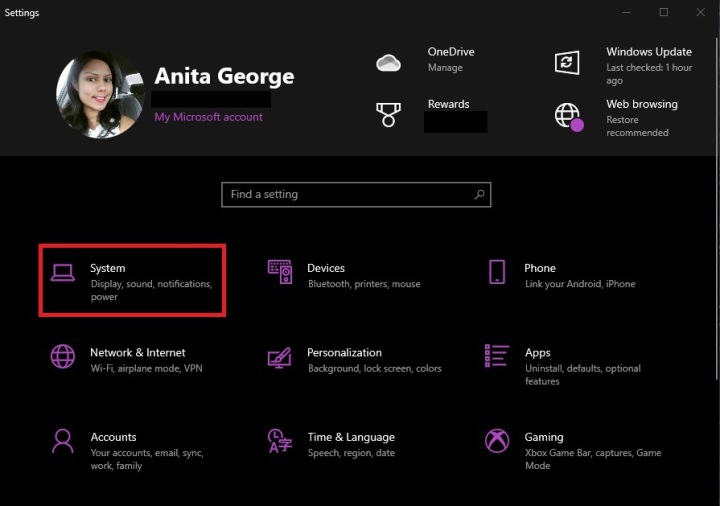
Шаг 1. Перейдите в «Настройки» Windows 10. Вы можете сделать это через меню «Пуск» в левом нижнем углу экрана, а затем щелкнув значок в виде шестеренки, который появляется в нижней левой части меню «Пуск». Вы также можете просто ввести слово «Настройки» в поле поиска, расположенном справа от значка меню «Пуск». Затем в появившихся результатах поиска выберите «Настройки».
Шаг 2. В меню «Настройки» выберите «Система», далее – «Экран» (если он еще не выбран).
Шаг 3. Прокрутите вниз до раздела «Масштаб и макет».
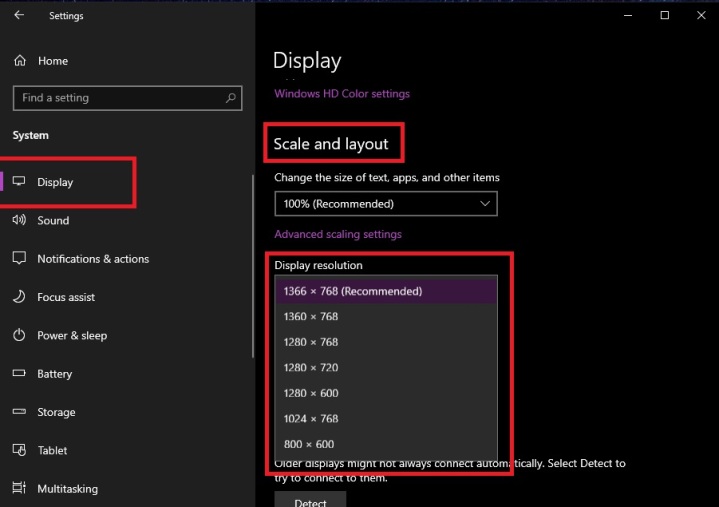
Шаг 4. Щелкните раскрывающееся меню в подразделе «Разрешение экрана». Выберите из выпадающего меню желаемое разрешение.
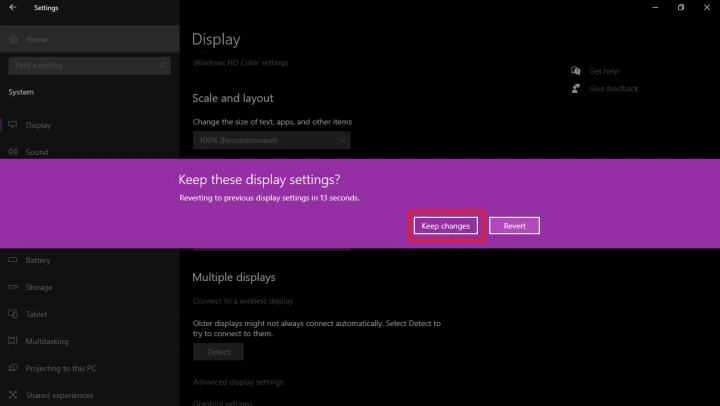
Шаг 5. В появившемся диалоговом окне подтвердите свой выбор, нажав «Сохранить изменения», после чего вы должны сразу видеть изменения разрешения.
Как настроить разрешение экрана в Windows 11
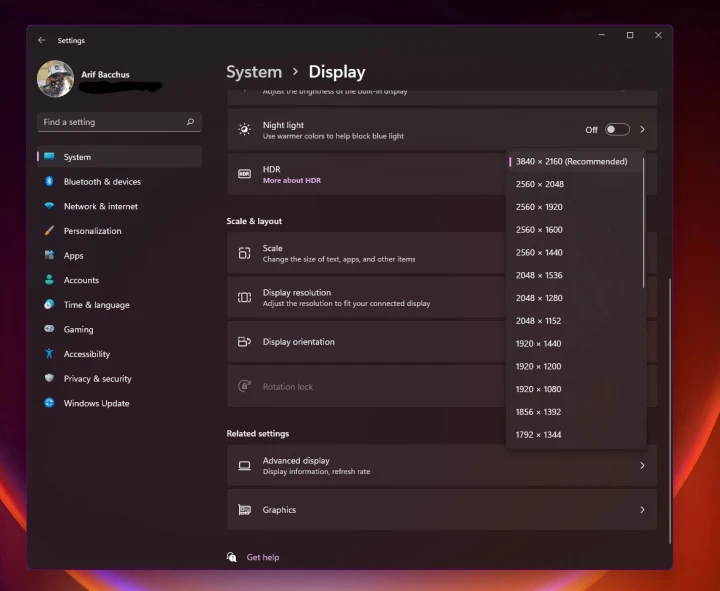
Шаг 1. Перейдите в «Параметры Windows 11». Вы можете сделать это, щелкнув значок Wi-Fi, звука или батареи в правом нижнем углу экрана, а затем щелкнув маленькую шестеренку настроек. Вы также можете ввести «Настройки» в поиск в меню «Пуск», чтобы получить прямой доступ к настройкам.
Шаг 2. В верхней части приложения «Настройки» вы увидите ссылку «Экран». Нажмите на нее, а затем нажмите на экран, для которого вы хотите изменить разрешение. Экраны будут помечены как «1» или «2», если у вас подключено несколько экранов. Если у вас один экран, перейдите к шагу 3.
Шаг 3. Прокрутите вниз в приложении «Настройки», найдите раздел «Масштаб и макет» и нажмите «Разрешение экрана». Вы увидите параметры разрешения. Выберите один из них и нажмите «Сохранить изменения».
Как настроить разрешение экрана в Windows 7
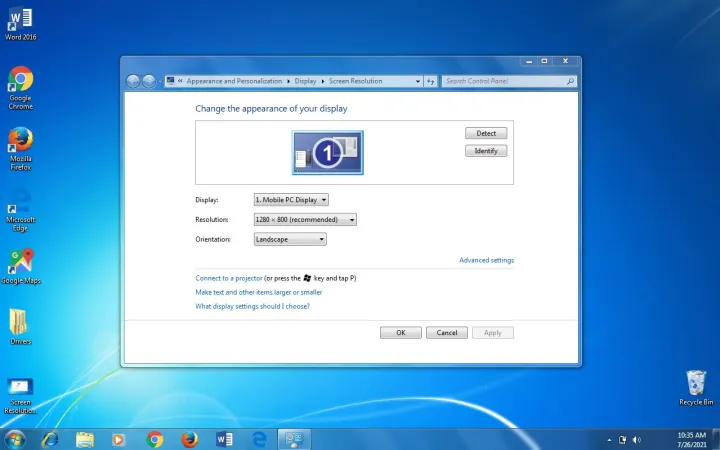
Microsoft прекратила поддержку Windows 7 14 января 2020 г., и, если вы все еще используете Windows 7 и можете это сделать, мы рекомендуем обновить ваше устройство до Windows 10, чтобы ваше устройство имело доступ к важным обновлениям средств безопасности Microsoft.
Если же у вас есть устройство с Windows 7, на которое распространяется платная расширенная поддержка Microsoft, вот как настроить разрешение экрана в этом случае.
Шаг 1. Зайдите в панель управления.
Шаг 2. В разделе «Внешний вид и персонализация» выберите «Настроить разрешение экрана».
Шаг 3. Выберите раскрывающийся список рядом с разрешением, а затем перетащите ползунок на желаемое разрешение. Выберите «Применить».
Шаг 4. Чтобы подтвердить изменения, выберите «Сохранить». Если вы передумали и решили оставить старое разрешение, выберите «Вернуть».